win10系统如何查看内存频率 win10看内存条频率方法
更新时间:2023-04-16 12:36:25作者:jiang
在电脑上,查看内存条频率,很多用户都是用第三方软件查看,但是查看内存频率的话我们简单的用一条命令即可,当然也会有用户不知道命令怎么使用,那么win10看内存条频率方法呢,下面小编给大家分享win10查看内存条频率的方法。
解决方法:
1、打开电脑,按下键盘上的win+R,打开电脑的运行界面。

2、打开运行界面后在搜索框中输入CMD命令,点击确认或者是回车,打开命令提示符窗口。
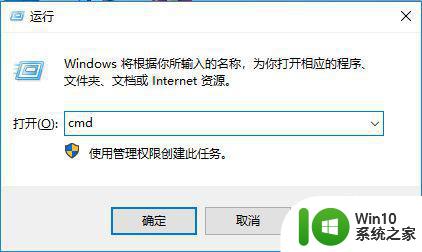
3、在打开的命令提示符窗口中输入:wmic memorychip 命令,并且回车;
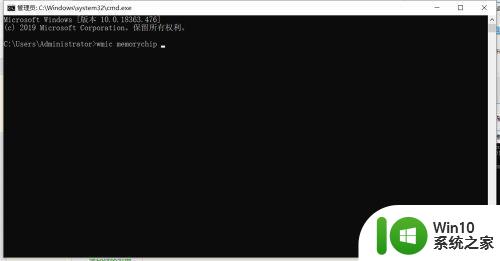
4、出来一大堆英文,都是也能够查看到内存条的频率是多少,这里显示的是1600;
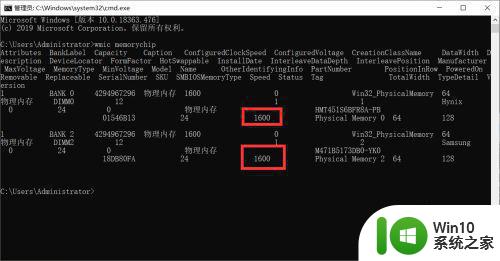
以上就是win10查看内存条频率的方法,不知道电脑内存运行频率的,可以按上面的方法来进行查看。
win10系统如何查看内存频率 win10看内存条频率方法相关教程
- win10查看内存条频率的步骤 w10内存频率如何查看
- win10怎么修改内存条的频率 win10内存频率设置修改方法
- 笔记本win10bios怎么改内存条频率 笔记本win10bios设置内存频率方法
- win10怎么改内存频率 w10内存频率修改方法
- win10查看内存型号的方法 win10怎么查看内存条品牌
- 如何查看装载在电脑中的win10内存条型号 通过系统信息查看win10电脑的内存条型号
- win10查询内存条型号 Windows10怎么查看内存条型号
- win10系统内存占用率高怎么优化 如何减少win10内存占用率
- win10如何查看电脑内存条型号和容量 win10怎么查看自己电脑的内存条型号和规格
- win10怎么看内存大小 win10查看内存大小的方法
- win10怎样检查电脑内存条的型号信息 win10如何查看系统内存配置及型号信息
- win10内存占用率高怎么办 如何降低win10内存占用率
- 蜘蛛侠:暗影之网win10无法运行解决方法 蜘蛛侠暗影之网win10闪退解决方法
- win10玩只狼:影逝二度游戏卡顿什么原因 win10玩只狼:影逝二度游戏卡顿的处理方法 win10只狼影逝二度游戏卡顿解决方法
- 《极品飞车13:变速》win10无法启动解决方法 极品飞车13变速win10闪退解决方法
- win10桌面图标设置没有权限访问如何处理 Win10桌面图标权限访问被拒绝怎么办
win10系统教程推荐
- 1 蜘蛛侠:暗影之网win10无法运行解决方法 蜘蛛侠暗影之网win10闪退解决方法
- 2 win10桌面图标设置没有权限访问如何处理 Win10桌面图标权限访问被拒绝怎么办
- 3 win10关闭个人信息收集的最佳方法 如何在win10中关闭个人信息收集
- 4 英雄联盟win10无法初始化图像设备怎么办 英雄联盟win10启动黑屏怎么解决
- 5 win10需要来自system权限才能删除解决方法 Win10删除文件需要管理员权限解决方法
- 6 win10电脑查看激活密码的快捷方法 win10电脑激活密码查看方法
- 7 win10平板模式怎么切换电脑模式快捷键 win10平板模式如何切换至电脑模式
- 8 win10 usb无法识别鼠标无法操作如何修复 Win10 USB接口无法识别鼠标怎么办
- 9 笔记本电脑win10更新后开机黑屏很久才有画面如何修复 win10更新后笔记本电脑开机黑屏怎么办
- 10 电脑w10设备管理器里没有蓝牙怎么办 电脑w10蓝牙设备管理器找不到
win10系统推荐
- 1 番茄家园ghost win10 32位官方最新版下载v2023.12
- 2 萝卜家园ghost win10 32位安装稳定版下载v2023.12
- 3 电脑公司ghost win10 64位专业免激活版v2023.12
- 4 番茄家园ghost win10 32位旗舰破解版v2023.12
- 5 索尼笔记本ghost win10 64位原版正式版v2023.12
- 6 系统之家ghost win10 64位u盘家庭版v2023.12
- 7 电脑公司ghost win10 64位官方破解版v2023.12
- 8 系统之家windows10 64位原版安装版v2023.12
- 9 深度技术ghost win10 64位极速稳定版v2023.12
- 10 雨林木风ghost win10 64位专业旗舰版v2023.12